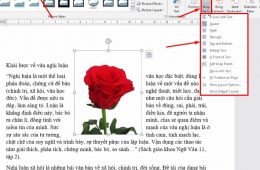Bạn làm công việc kinh doanh và muốn kết nối một cách nhanh nhất với đồng nghiệp cũng như đối tác của bạn? Vậy bạn không thể bỏ qua Microsoft Sky for Business – một cách hiệu quả để kết nối qua nhiều chức năng. Hãy cùng GetDrive.Net tìm hiểu về Microsoft Sky for Business và cách sử dụng Microsoft Sky for Business nhé!
Microsoft Sky for Business là gì?
Skype for Business là một phần mềm có trong bộ Microsoft Office 365 với những tính năng chuyên dụng dành cho hội thoại trực tuyến.
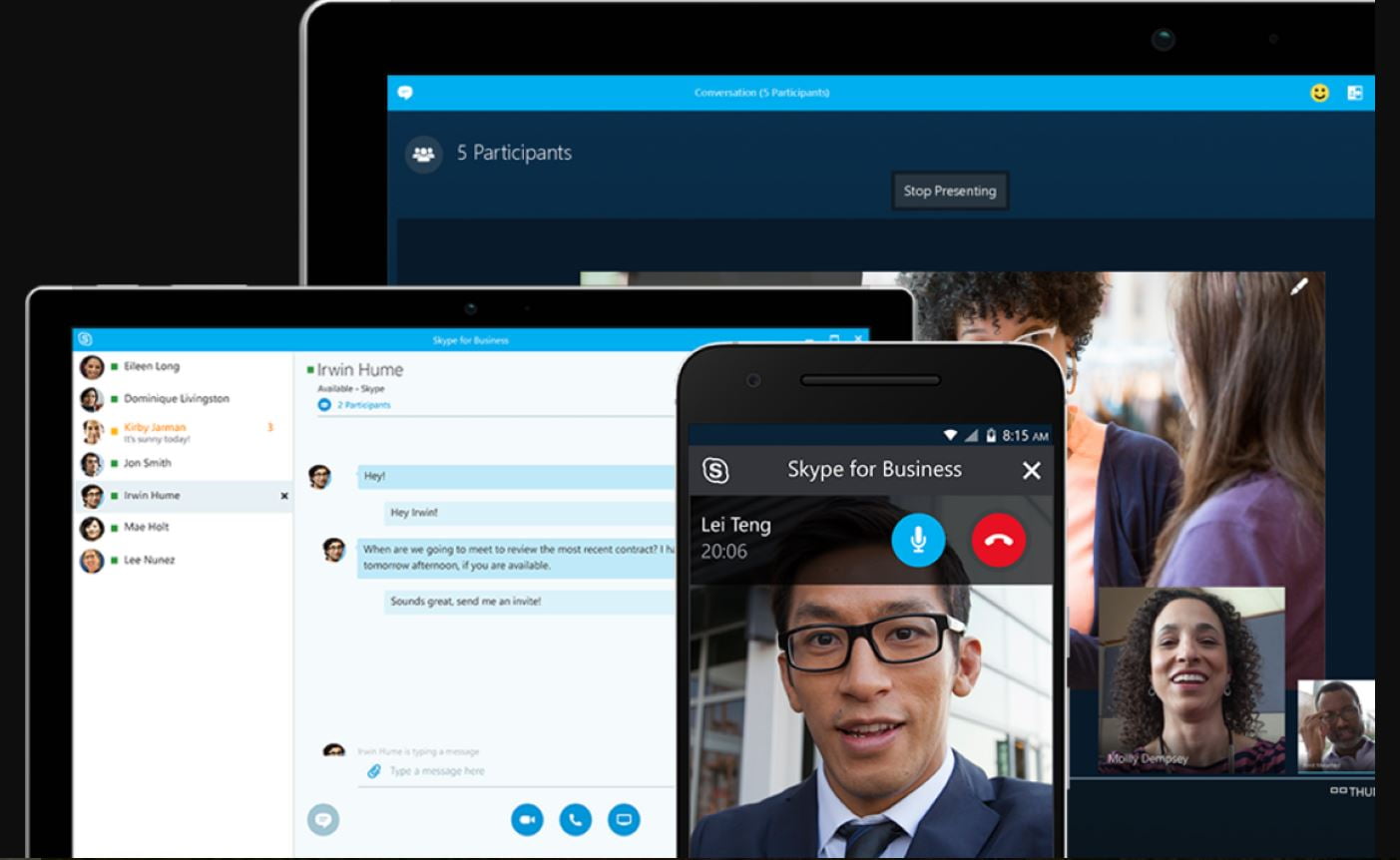
Các tính năng của Sky for Business
– Tìm người trong Contact List
– Add thêm contact
– Xem cuộc gọi vừa gọi, cuộc gọi nhỡ, cuộc hội thoại vừa diễn ra
– Xem meeting scheduled
– Tạo Meeting qua việc click button Meet Now
– Một số chức năng trong một cuộc hội thoại trực tuyến
Cách sử dụng Microsoft Sky for Business
Giao diện chính sau khi đăng nhập phần mềm
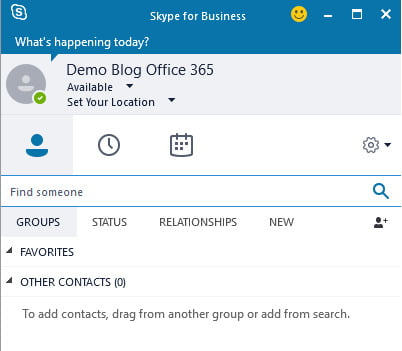
Tìm người trong Contact List (Cá nhân và tổ chức):
Nhập thông tin tìm kiếm tại Find Someone và Enter.
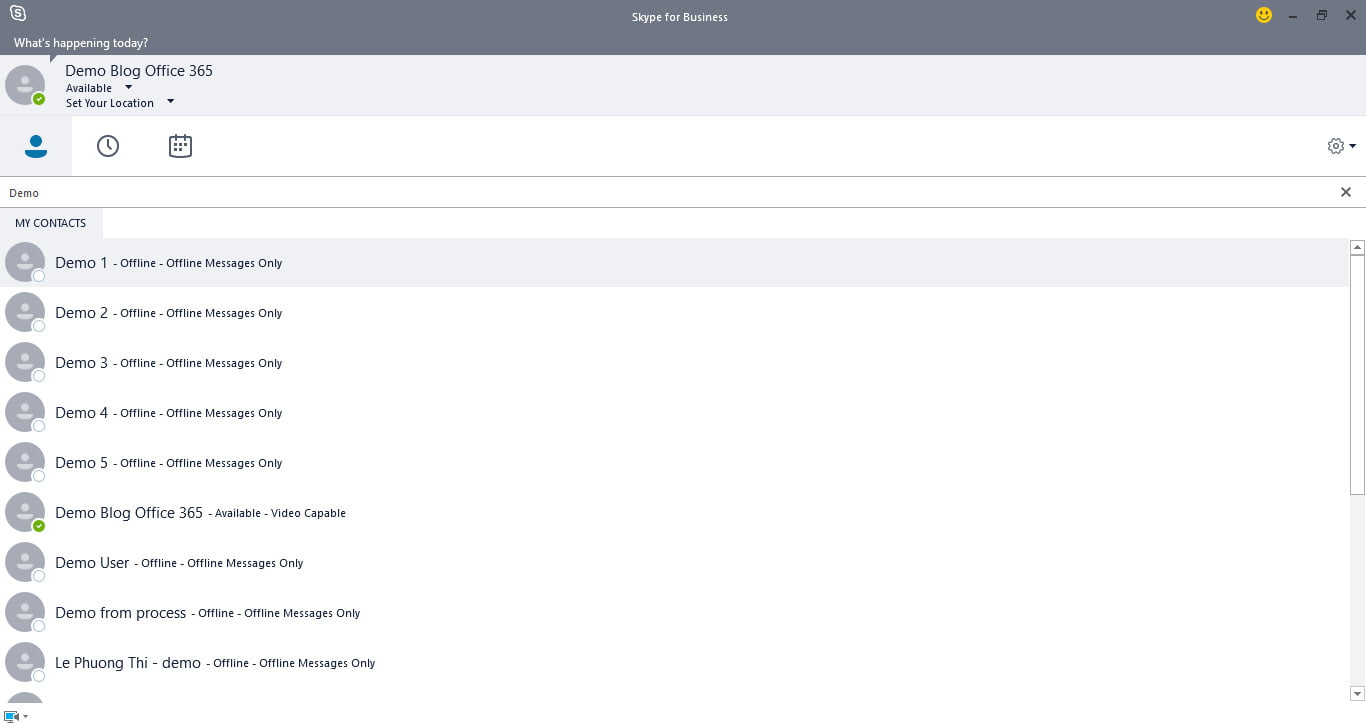
Add thêm contact:
Có thể Add trong cùng tổ chức, hoặc Add người ngoài tổ chức (và họ có thể dùng Skype for Business hoặc Skype bình thường).
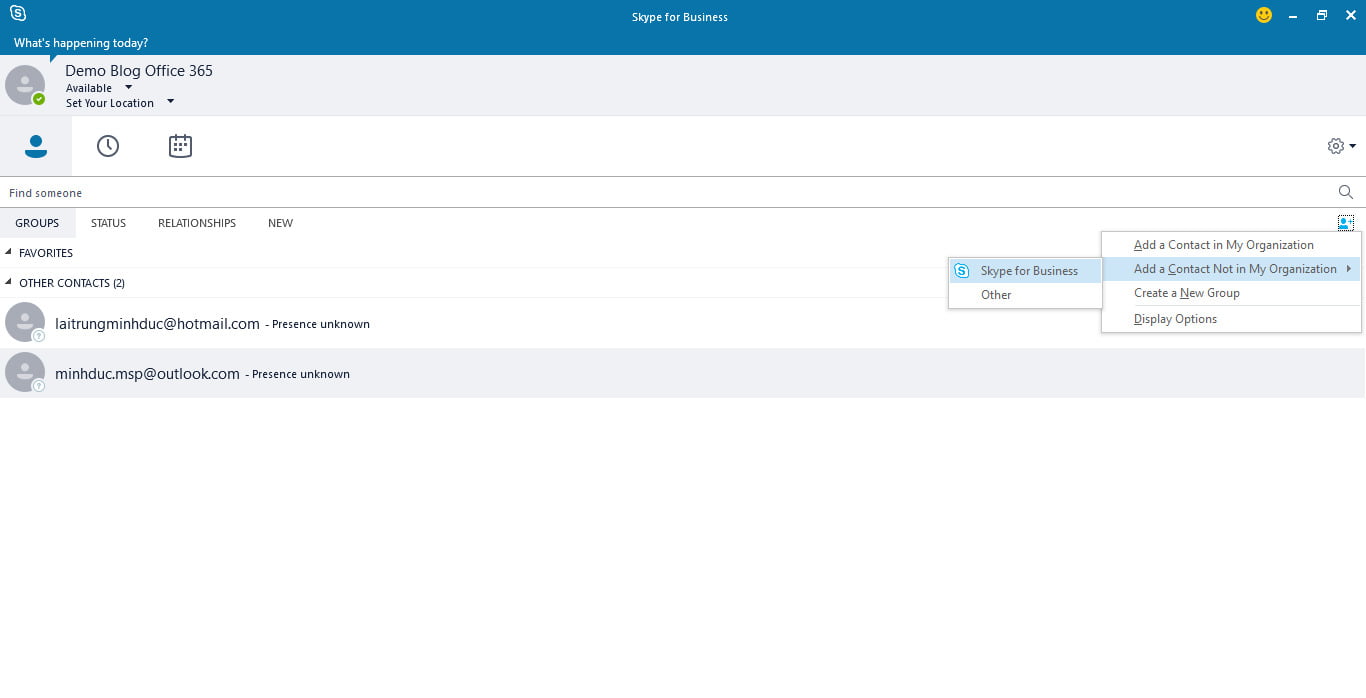
Xem cuộc gọi vừa gọi, cuộc gọi nhỡ, cuộc hội thoại vừa diễn ra.
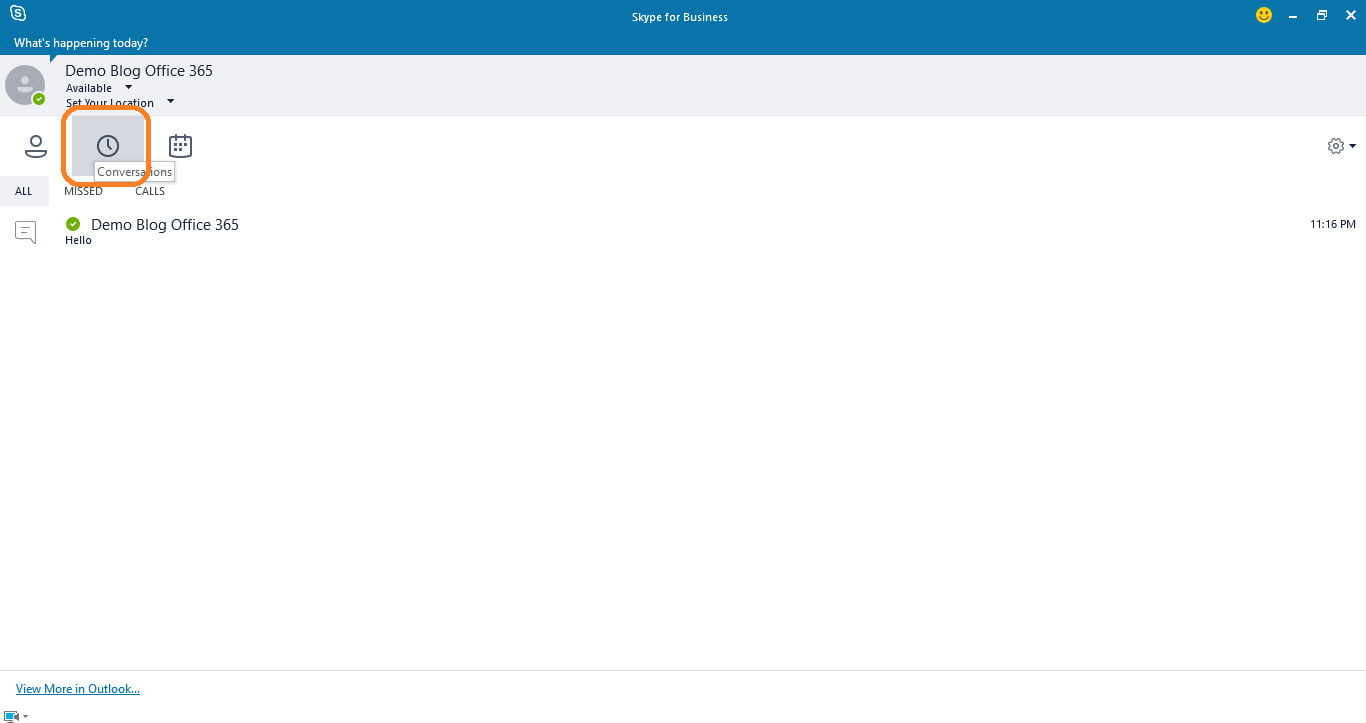
Xem meeting scheduled:
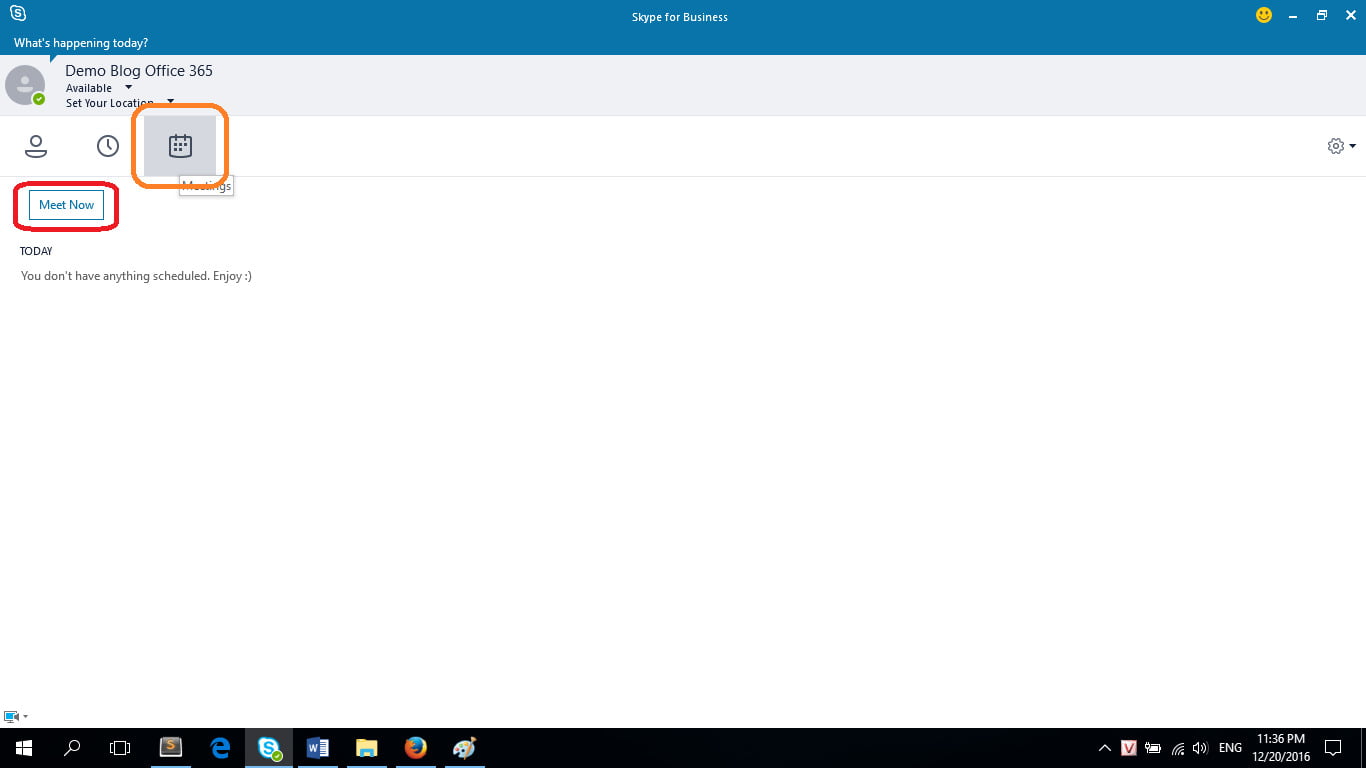
Tạo Meeting qua việc click button Meet Now
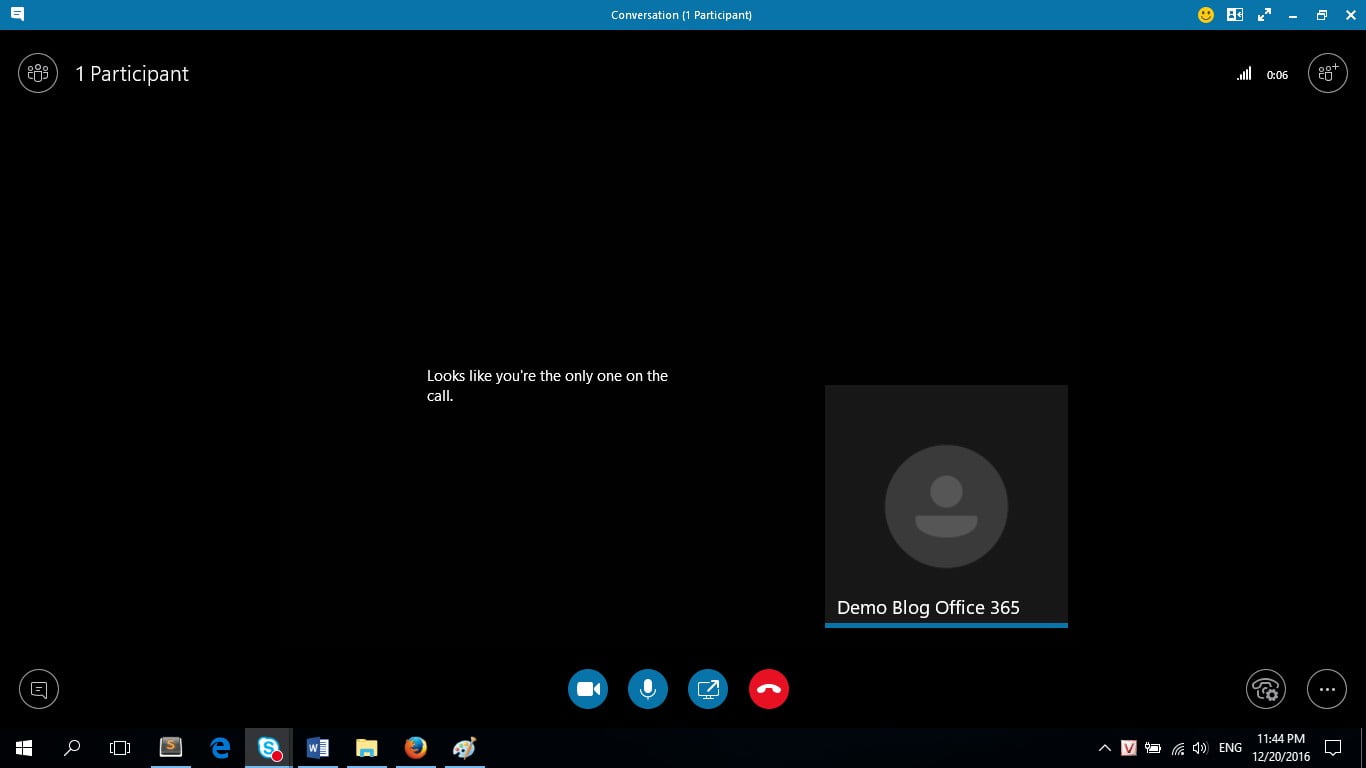 Và share link tới hội thoại trực tuyến cho đối tác qua Meeting entry info
Và share link tới hội thoại trực tuyến cho đối tác qua Meeting entry info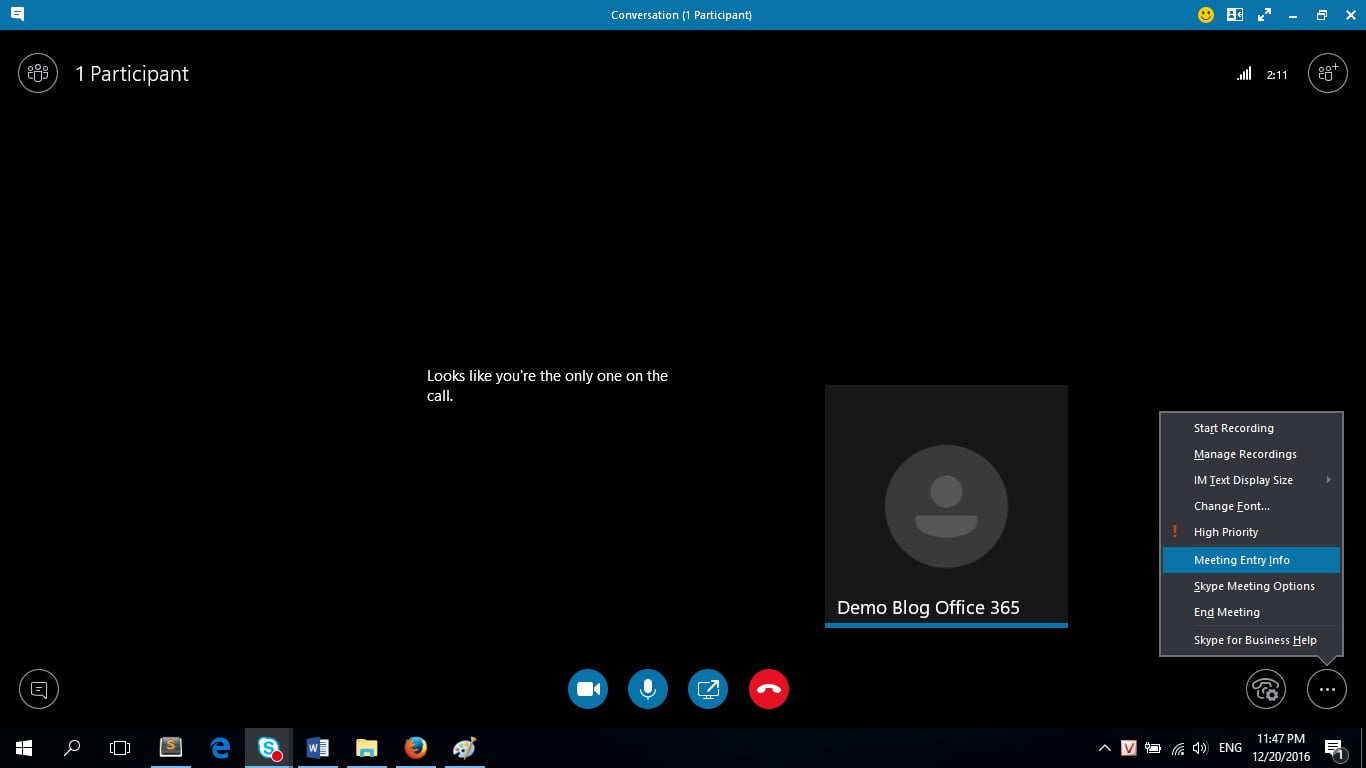
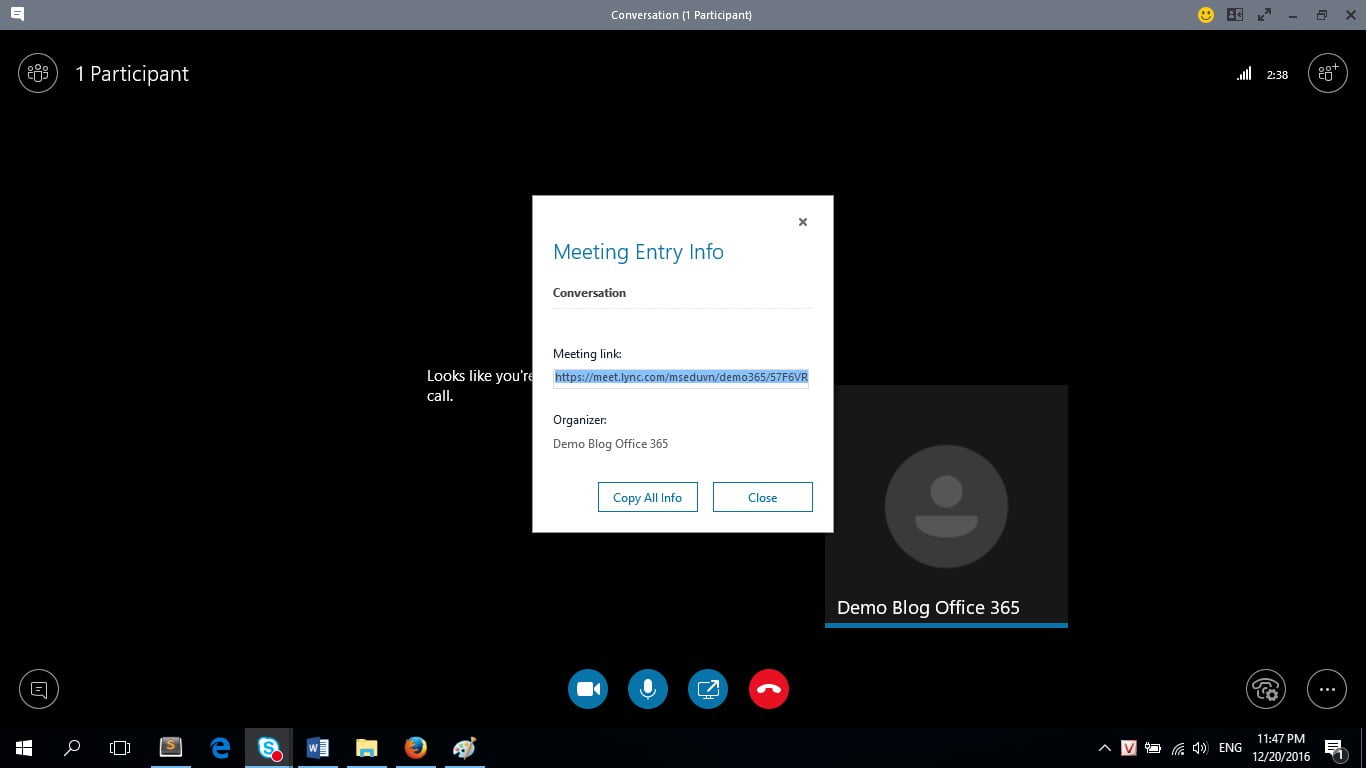
Một số chức năng trong một cuộc hội thoại trực tuyến
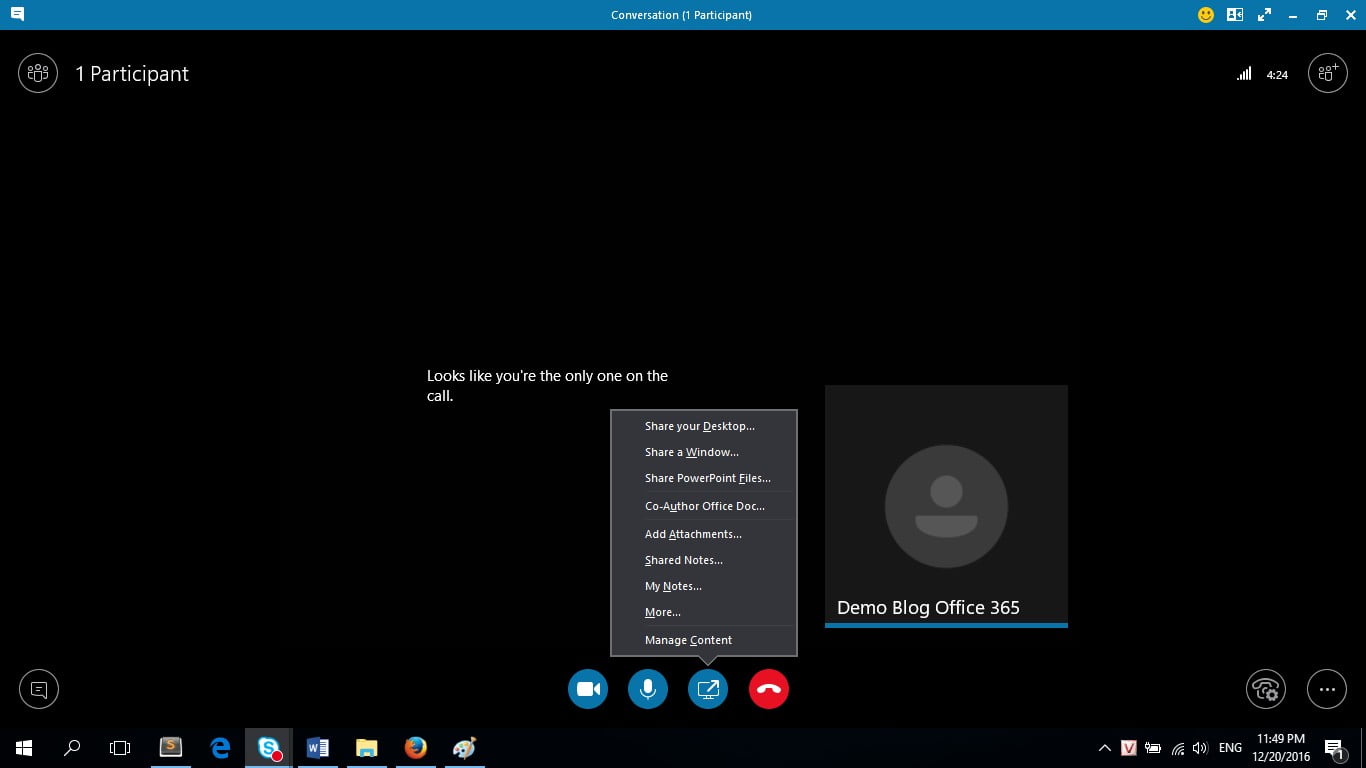
Share your Desktop/ Share a Window: Share màn hình Desktop sẽ cho kết quả là mọi hoạt động trên máy tính thì người trong cùng cuộc hội thoại sẽ thấy được, còn Share a Window thì chỉ có ứng dụng được chỉ định mới thấy. Share PowerPoint Files: Trong quá trình hội thoại trực tuyến, nếu ta có nhu cầu thuyết trình bằng file PowerPoint thì có thể dùng chức năng này. Tất cả những ai có trong cuộc hội thoại đều sẽ thấy file PPT và người chủ trì cuộc họp sẽ có quyền điều khiển file PPT.
Add attachments: Hỗ trợ Share files.
Shared Notes/ My Notes: Chia sẻ các Page trong OneNotes cho những người trong cuộc họp.
Ngoài ra, trong More, Skype for Business còn hỗ trợ: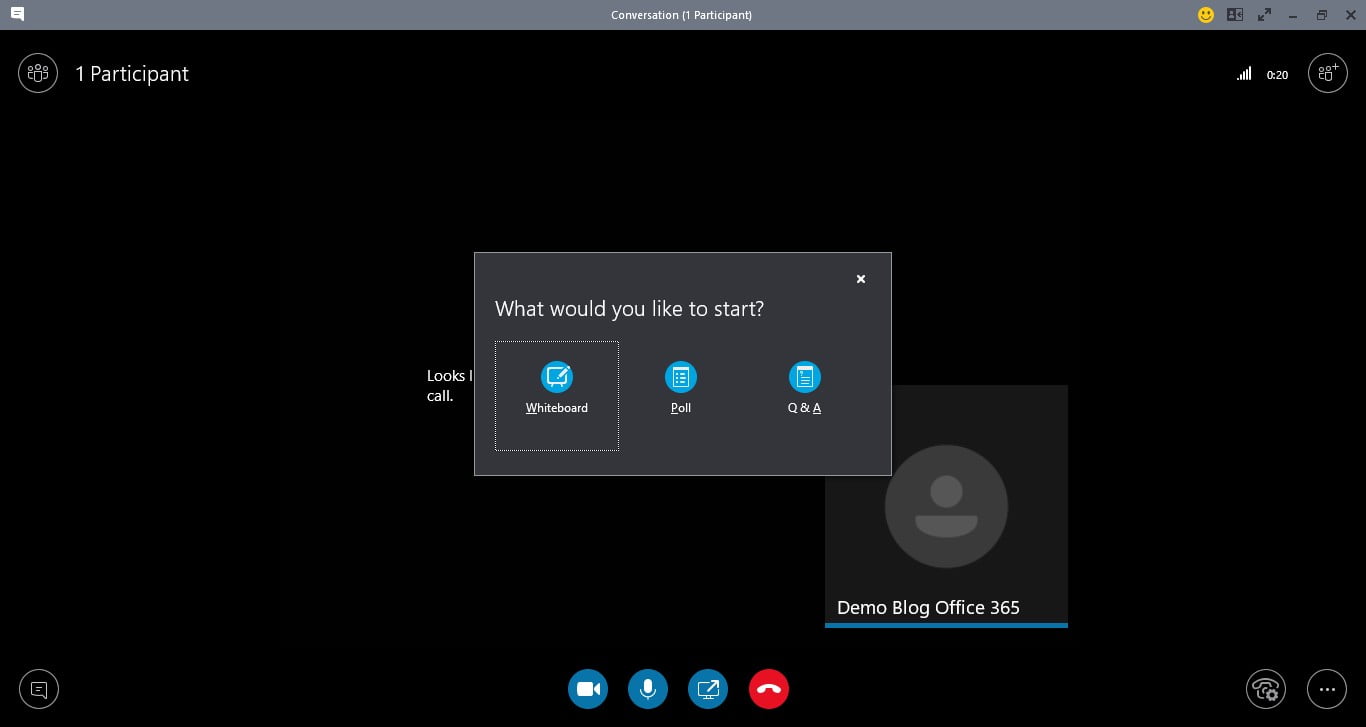
Whiteboard: Tương tự như bảng trắng trong phòng họp, thường dùng để brainstorming.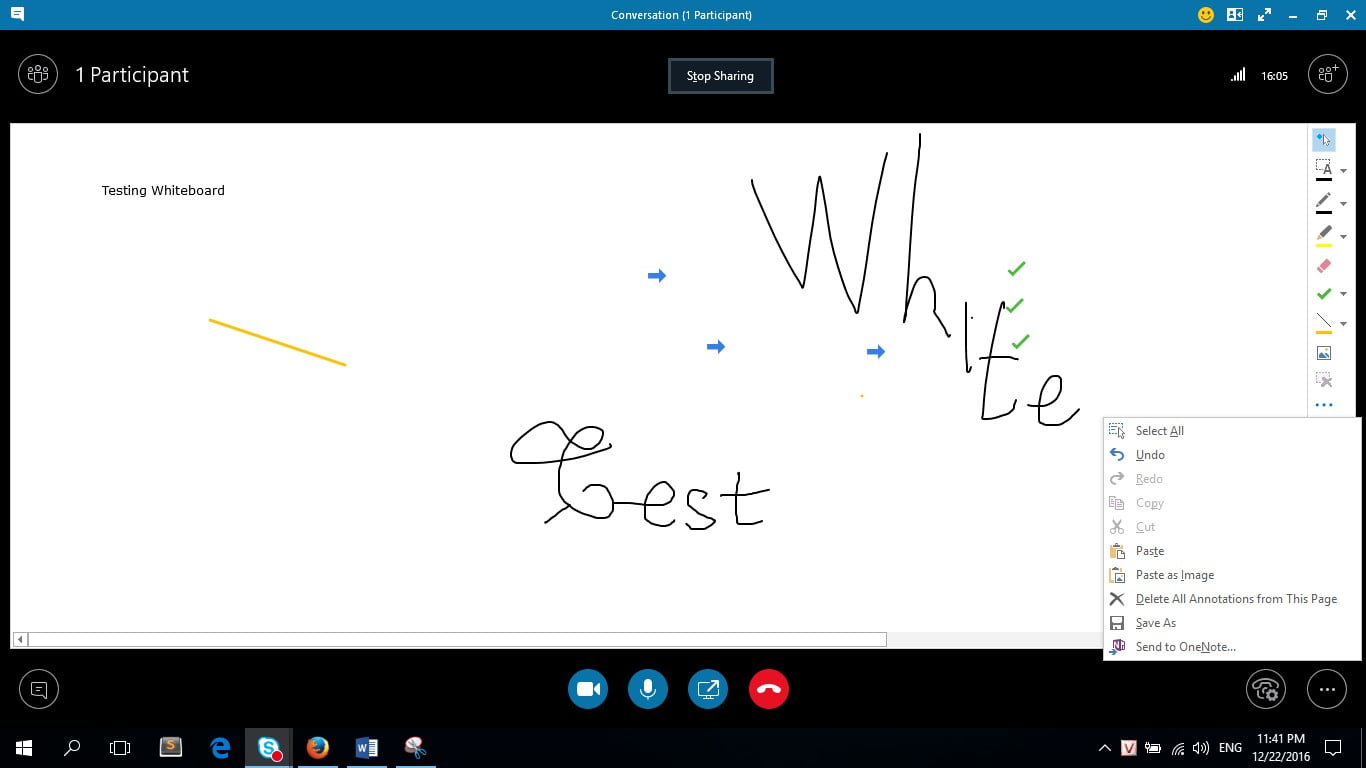
Poll: Tạo các phiếu bầu cho một vấn đề nào đó.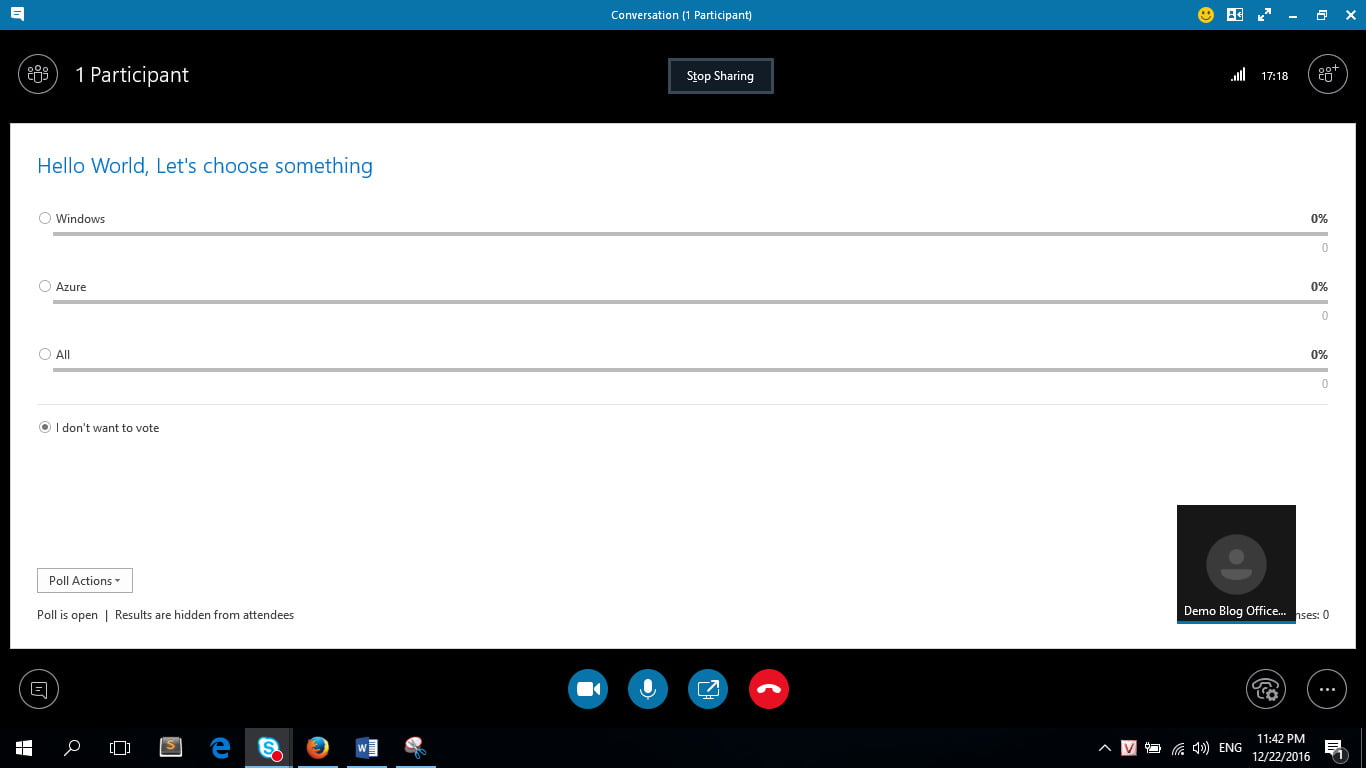
Q&A: Tạo mục Q&A trong hội thoại trực tuyến. Lúc này, phần Instant Message sẽ bị Disable, và giao diện sẽ như hình dưới đây.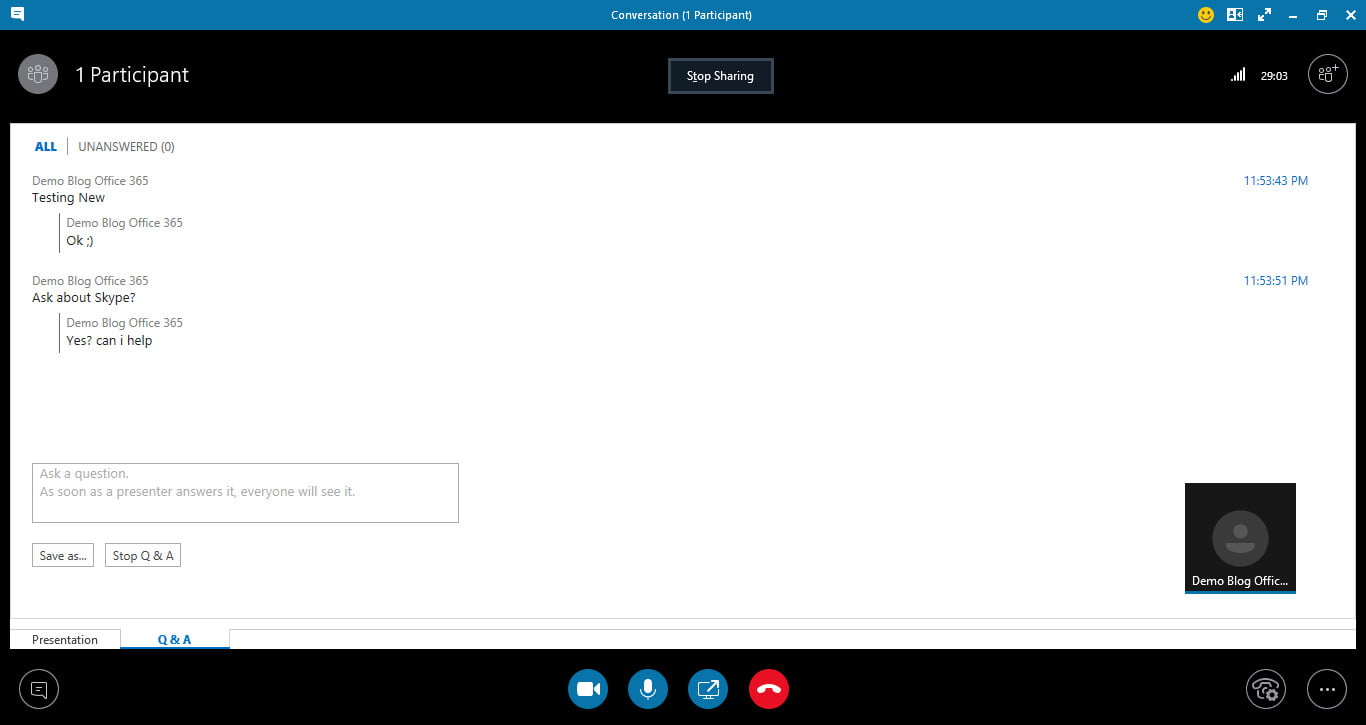
Qua bài viết này, GetDrive.Net hi vọng bạn đã hiểu và có thể sử dụng thành thục Microsoft Sky for Business để công việc bạn thêm dễ dàng và nhanh chóng thành công. Mua Office 365 online + offline